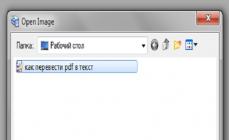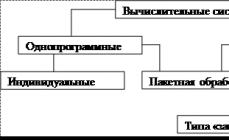کاربرانی که اغلب از Task Manager استفاده می کنند متوجه شده اند که چندین سرویس svchost.exe در لیست فرآیندهای کارگر نمایش داده می شود. اما همه و به خصوص کاربران بی تجربه نمی دانند که svchost.exe در Task Manager چیست و مسئولیت آن چیست.
svchost.exe چیست؟
Svchost.exe یک فایل اجرایی سیستمی (همانطور که از نامش پیداست) برای سیستم عامل ویندوز است. این مسئول راه اندازی برخی از برنامه ها و عملکردها، کاهش بار روی پردازنده مرکزی و RAM است. بنابراین، نمیتوانید آن را از سیستم حذف کنید (مگر در مواردی که بدافزار به عنوان این سرویس پنهان میشود یا میتوانید سرویسهای استفادهنشده را غیرفعال کنید، همانطور که در مقاله «افزایش عملکرد رایانه با غیرفعال کردن سرویسهای استفاده نشده» توضیح داده شده است).
اگر چندین نسخه از svchost.exe را در Task Manager مشاهده کردید، نگران نباشید، زیرا تعداد آنها به تعداد برنامه های در حال اجرا بستگی دارد: هر چه تعداد آنها بیشتر باشد، تعداد این سرویس ها بیشتر می شود.
فرآیند چگونه کار می کند
این فرآیند تقریباً در هر نسخه از ویندوز وجود دارد، اما پتانسیل آن تنها با انتشار ویندوز XP آشکار شد. قبل از آن، او مسئول اصلی اتصالات شبکه ای بود که کامپیوتر از طریق آن به اینترنت متصل می شود. اما توسعهدهندگان مایکروسافت تصمیم گرفتند به همین جا بسنده نکنند، بنابراین اکنون این سرویس برای اجرای فرآیندهای محلی پسزمینه مربوط به کتابخانههای پویا که پسوند «.dll» دارند، طراحی شده است.
جالب هست! کتابخانه های پویا را نمی توان در حالت عادی راه اندازی کرد.
svchost.exe به شما امکان می دهد منابع رایانه را ذخیره کنید زیرا نیازی به اجرای فیزیکی فایل اجرایی هنگام استفاده از سرویس ندارید. بنابراین، تعداد فرآیندهای بارگیری رم و حافظه مجازی رایانه شخصی کاهش می یابد. به همین دلیل است که چندین سرویس با یک نام به طور همزمان در Task Manager نمایش داده می شوند.
علاوه بر این، فایل svchost.exe به طور خودکار هنگام شروع ویندوز راه اندازی می شود، صرف نظر از اینکه چه برنامه هایی در اجرای autorun "آویزان" هستند. بنابراین غیرفعال کردن کامل سرویس ها و اپلیکیشن های غیر ضروری تاثیری بر بارگذاری آن نخواهد داشت.
دلایل دانلود منابع
اغلب، کاربران متوجه می شوند که یک فرآیند، بدون توجه به اینکه برنامه ها در حال اجرا هستند یا نه، یکی از منابع (پردازنده یا RAM) دستگاه را بارگذاری می کند. دلیل های متفاوتی برای این هست.
ویروس ها
دلیل اصلی بدافزاری است که وارد رایانه شده و به عنوان فایل svchost.exe "ماسکار" می شود. فرآیندهای موجود در Task Manager را بر اساس نام مرتب کنید و ببینید از طرف چه کسی این سرویس ها اجرا می شوند. اگر این کار از طرف یک حساب کاربری (حساب شما) انجام می شود، پس این "ترفندهای" ویروس است. اگر ستون "نام کاربری" نشان می دهد: خدمات محلی، سرویس شبکه یا سیستم، چنین فایلی امن است.
اگر فکر میکنید ویروسی را کشف کردهاید، روی فرآیند → Open location file کلیک راست کنید. به این ترتیب مکان بدافزار را مشخص کرده و از طریق پورتال VirusTotal.com بررسی می کنید. اما بهتر است بلافاصله سیستم را با استفاده از Dr.Web CureIt یا Malwarebytes Anti-Malware اسکن کنید. واقعیت این است که حذف یک فایل اجرایی به خلاص شدن از شر ویروس کمک نمی کند، زیرا احتمالاً قطعات کمکی در رایانه وجود دارد که پس از راه اندازی مجدد آن را بازیابی می کند یا به سادگی از حذف آن جلوگیری می کند.
در حال دانلود بروزرسانی ها
از آنجایی که در بیشتر موارد کاربر تنظیمات سیستم عامل را تغییر نمی دهد، ویندوز به طور پیش فرض تنظیم شده است که به طور خودکار به روز رسانی ها را دانلود کند. این نیز "مسئولیت" svchost.exe است. برای غیرفعال کردن دانلود به روز رسانی:

برنامه های مشکل ساز
این دلیل برای آن دسته از کاربرانی است که تعداد زیادی برنامه و برنامه را روی رایانه خود نصب می کنند و آنها را نظارت نمی کنند. برای شناسایی نرم افزارهای غیر ضروری، Process Explorer را روی رایانه شخصی خود نصب کنید. این به شما کمک می کند تا مشخص کنید کدام برنامه ها منابع دستگاه را اشغال می کنند، اما شما از آنها استفاده نمی کنید.
مزیت دیگر Process Explorer این است که از نزدیک با سرویس بررسی فایل برای بدافزار - VirusTotal کار می کند، بنابراین به تشخیص سرویس های سیستم از ویروس ها کمک می کند.
برای بررسی یک فایل، آن را در پنجره برنامه → گزینه ها → VirusTotal.com → بررسی VirusTotal.com انتخاب کنید.
با استفاده از µTorrent
اغلب، برنامه µTorrent منابع رایانه را هنگام بارگیری فایل ها بارگیری می کند. برای کاهش بار CPU: چگونه ویروس را بشناسیم؟
تشخیص ویروسی که خود را به عنوان فایل svchost.exe پنهان می کند آسان است. تحت حساب کاربری یا هر فرآیند دیگری به جز سرویس محلی، سرویس شبکه یا سیستم اجرا می شود.
یکی دیگر از ویژگی های بارز "اشتباهات" در نام است. فرآیندهایی به نام svhost، svchosts یا سایر بدافزارهایی هستند که باید حذف شوند.
"تمیز کردن" سیستم
اگر ویروسی را در رایانه خود پیدا کردید که به عنوان فایل svchost.exe ظاهر شده است، یک اسکن عمیق سیستم را با نرم افزار آنتی ویروس نصب شده اجرا کنید.
مهم! مطمئنا اسکن با نرم افزار نصب شده نتیجه ای نخواهد داشت.
اما بهتر است از ابزارهای ویژه شرکت های معروف استفاده کنید: Dr.Web CureIt، Malwarebytes Anti-Malware یا Kaspersky Rescue Disc. آنها بدافزارها را شناسایی و خنثی خواهند کرد.
ویدئو
در این ویدئو با فرآیند svchost.exe بیشتر آشنا خواهید شد.
شرح: svchost.exe نام عمومی فرآیند اصلی مرتبط با توابع سیستم ویندوز است که از کتابخانه های پیوند پویا راه اندازی می شوند. هنگامی که راه اندازی شد، svchost.exe رجیستری توابع را برای بارگیری و اجرای آنها بررسی می کند. برای آنها طبیعی است که چند تا از آنها همزمان در حال اجرا باشند. هر یک از آنها نشان دهنده گروهی از عملکردهای اساسی است که روی رایانه شخصی اجرا می شوند. نباید با scvhost.exe اشتباه گرفته شود.
تحلیل تفصیلی: svchost.exe اغلب مشکلاتی ایجاد می کند و برای ویندوز ضروری است. Svchost.exe در پوشه C:\Windows\System32 قرار دارد. اندازه فایل های زیر برای Windows 10/8/7/XP 20,992 بایت (49٪ موارد)، 14,336 بایت و .
این یک فایل ویندوز است. برنامه برای کاربران قابل مشاهده نیست. این فایل امضا شده توسط مایکروسافت است. بنابراین، رتبه قابلیت اطمینان فنی 7 درصد خطر.
چگونه فرآیندهای مشکوک را تشخیص دهیم؟
- اگر svchost.exe در یک زیر پوشه از "C:\Users\USERNAME" قرار دارد، رتبه قابلیت اطمینان 80 درصد خطر. حجم فایل 3,580,520 بایت (15% از کل موارد)، 3,772,520 بایت و . این یک فایل سیستمی ویندوز نیست. هیچ اطلاعاتی در مورد سازنده فایل وجود ندارد. فرآیند هیچ پنجره قابل مشاهده ای ندارد. فایل دارای امضای دیجیتال است. Svchost.exe قادر به نظارت بر برنامه ها است.
- اگر svchost.exe در پوشه C:\Windows قرار دارد، رتبه قابلیت اطمینان 54 درصد خطر. حجم فایل 20480 بایت (32% کل موارد)، 1605120 بایت و . این فایل ویندوز نیست. برنامه برای کاربران قابل مشاهده نیست. در پوشه ویندوز قرار دارد، اما یک فایل هسته ویندوز نیست. هیچ اطلاعاتی در مورد سازنده فایل وجود ندارد. Svchost.exe قادر به نظارت بر برنامه ها و ضبط ورودی است.
- اگر svchost.exe در یک زیر پوشه از C:\Windows قرار دارد، رتبه قابلیت اطمینان 60 درصد خطر. حجم فایل 20992 بایت (15% موارد)، 1563136 بایت و .
- اگر svchost.exe در زیر پوشه "C:\Program Files" قرار دارد، رتبه اعتبار 66 درصد خطر. حجم فایل 8,056,832 بایت (5% از کل موارد)، 3,595,880 بایت و .
- اگر svchost.exe در زیر پوشه C:\Windows\System32 قرار دارد، رتبه اعتبار 60 درصد خطر. حجم فایل 2,030,080 بایت (6% از کل موارد)، 1,169,224 بایت و .
- اگر svchost.exe در پوشه Windows برای ذخیره فایلهای موقت قرار دارد، رتبهبندی قابلیت اطمینان 67 درصد خطر. حجم فایل 409088 بایت (22% از کل موارد)، 4582912 بایت و .
- اگر svchost.exe در یک زیر پوشه از درایو C:\ قرار دارد، رتبه قابلیت اطمینان 54 درصد خطر. حجم فایل 32.768 بایت (25% از کل موارد)، 752.128 بایت و .
- اگر svchost.exe در پوشه C:\Windows\System32\drivers قرار دارد، رتبه قابلیت اطمینان 81 درصد خطر. حجم فایل 194560 بایت (16% کل موارد)، 237568 بایت و .
- اگر svchost.exe در زیرپوشههای ویندوز برای ذخیره فایلهای موقت قرار دارد، امتیاز قابلیت اطمینان 71 درصد خطر. حجم فایل 704606 بایت (16% موارد)، 645120 بایت و .
- اگر svchost.exe در یک زیر پوشه از "C:\Program Files\Common Files" قرار دارد، رتبه قابلیت اطمینان 52 درصد خطر. اندازه فایل 91,648 بایت (75٪ از تمام موارد) یا 1,012,224 بایت است.
- اگر svchost.exe در زیر پوشه ای از C:\Windows\System32\drivers قرار دارد، رتبه قابلیت اطمینان 63 درصد خطر. اندازه فایل 897.215 بایت (50٪ موارد) یا 26.624 بایت است.
- اگر svchost.exe در پوشه "C:\Users\USERNAME" قرار دارد، رتبه قابلیت اطمینان 64 درصد خطر. حجم فایل 145408 بایت
- اگر svchost.exe در زیر پوشه های "My Files" قرار دارد، رتبه قابلیت اطمینان 74 درصد خطر. حجم فایل 674304 بایت
- اگر svchost.exe در پوشه "C:\Program Files" قرار دارد، رتبه قابلیت اطمینان 64 درصد خطر. حجم فایل 90112 بایت
مهم: برخی از بدافزارها خود را بهعنوان svchost.exe استتار میکنند، به خصوص اگر در آن قرار داشته باشند نهدر دایرکتوری C:\Windows\System32. بنابراین، باید فایل svchost.exe را در رایانه شخصی خود بررسی کنید تا ببینید که آیا یک تهدید است یا خیر. توصیه می کنیم امنیت رایانه خود را بررسی کنید.
جمع:میانگین امتیاز کاربران سایت در مورد فایل svchost.exe: - بر اساس 89 رای با 84 نظر.
320 کاربر در مورد این فایل سوال کردند. 27 کاربر امتیازی ندادند ("نمی دانم"). 32 کاربر آن را غیر خطرناک ارزیابی کردند. 17 کاربر آن را غیر خطرناک ارزیابی کردند. 6 کاربر آن را خنثی ارزیابی کردند. 21 کاربر آن را خطرناک ارزیابی کردند. 13 کاربر آن را خطرناک ارزیابی کرده اند.
svchost.exe در ویندوز چیست و چرا این فرآیند اینقدر پردازنده را بارگیری می کند، اغلب تا 100٪. بیایید فرآیند svchost.exe در ویندوز را درک کنیم!
اگر شهرت آن در دوران شکوفایی نسخههای XP، Vista و 7 توسط ویروسهایی که بهعنوان این فرآیند سیستمی ظاهر میشوند، از بین نمیرفت، به سختی میتوانست علاقه زیادی را در میان کاربران رایانه برانگیزد. با این حال، یک فرآیند واقعی اغلب مشکلاتی را به همراه دارد: می تواند پردازنده را 100٪ بارگیری کند و بر این اساس، باعث کندی وحشتناک رایانه شود. در زیر در مورد svchost.exe صحبت خواهیم کرد: آنچه که ارائه می دهد، در چه مواردی می تواند باعث بارگیری 100٪ پردازنده شود، و در چه مواردی، به عنوان یک ویروس، می تواند رایانه را نیز تهدید کند.
1. svchost.exe اصلی
svchost.exe واقعی، فرآیند میزبان ویندوز، جزء حیاتی سیستم عامل است که از طریق آن خدمات مهم سیستم از کتابخانه های پیوند پویا (DLL) بارگیری می شود. برای اکثر این خدمات، svchost.exe به عنوان یک فرآیند جداگانه اجرا می شود. بنابراین، در تب "جزئیات" مدیر وظیفه ویندوز 8.1 و 10، می توانید فعالیت چندین فرآیند را به طور همزمان تشخیص دهید.
در ویندوز 7 تمامی فرآیندهای فعال در تب Processes در Task Manager قابل مشاهده هستند.

Svchost.exe با به روز رسانی ها، Windows Defender، مدیریت انرژی، اتصالات شبکه، دستگاه های مختلف متصل به رایانه و موارد دیگر کار می کند. در سیستمهای Windows 7 و 8.1، فرآیندهای svchost.exe با نامهای «System»، «LOCAL SERVICE» یا «Network Service» راهاندازی میشوند و در ویندوز 10 نیز میتوانند با نام کاربر فعلی راهاندازی شوند. از طرف کاربر راه اندازی شده است، عملکرد سرویس های مسئول همگام سازی نامه، تقویم، مخاطبین و سایر داده های صاحب حساب را تضمین می کند.
2. چرا svchost.exe پردازنده را 100% بارگذاری می کند
اگر ما در مورد بار ثابت پردازنده در 100٪ صحبت نمی کنیم، بلکه در مورد دوره های فردی که چنین مشکلی رخ می دهد صحبت می کنیم، دلیل این امر ممکن است اجرای عملیات پس زمینه ویندوز باشد. اینها به ویژه به روز رسانی سیستم، تعمیر و نگهداری خودکار، و فهرست بندی محتویات دیسک پس از نصب مجدد سیستم هستند. پردازندههای کم مصرف موجود در دستگاههای رایانهای مقرونبهصرفه یا قدیمیتر از این نظر آسیبپذیر هستند. مشکل بار پردازنده به خودی خود پس از اتمام عملیات حل می شود. در برخی موارد، ممکن است لازم باشد مشکلی را که ناشی از عدم نصب بهروزرسانی ویندوز است، حل کنید.
یکی دیگر از دلایل احتمالی فعالیت svchost.exe با بارگذاری در منابع سیستم، گرم شدن بیش از حد پردازنده، مشکلات هارد دیسک یا کارت شبکه است. کامپیوتر باید از گرد و غبار پاک شود و هارد دیسک از نظر خطا بررسی شود. می توانید با نظارت بر فعالیت svchost.exe با قطع کابل شبکه احتمال آسیب به کارت شبکه را حذف یا تأیید کنید.
دلیل 100 درصد بودن بار پردازنده ممکن است عملکرد نادرست یکی از سرویس های فرآیند svchost.exe باشد. به هر حال، این اغلب در دستگاههایی اتفاق میافتد که نسخههای اصلاحشده غیرقانونی ویندوز نصب شدهاند. برای اینکه بفهمید کدام یک از آنها علت است، باید آن را ردیابی کنید.
3. ردیابی خدمات
3.1. Task Manager
در Task Manager می توانید متوجه شوید که کدام سرویس از CPU استفاده می کند. منوی زمینه در فرآیند مشکل ساز را صدا بزنید و "Go to Services" را انتخاب کنید.

پنجره مدیر به تب "خدمات" تغییر می کند، جایی که آنها در یک بلوک برجسته می شوند.

در منوی زمینه فراخوانی شده در هر سرویس جداگانه، سیستم های ویندوز 8.1 و 10، علاوه بر دستورات توقف و شروع که ویندوز 7 به آنها محدود شده است، به ویژه جستجوی اطلاعات مربوط به آن را در اینترنت ارائه می دهد. در اینترنت می توانید دریابید که این سرویس چیست، مشکلات آن چگونه حل می شود و اگر راه حل غیرفعال کردن آن است، پس آیا ویندوز می تواند به طور کامل کار کند یا خیر. اگر به یک رایانه نیاز فوری دارید و زمانی برای درک اصل مشکل وجود ندارد، می توانید با استفاده از دستور مناسب در منوی زمینه، سرویس مشکل ساز را متوقف کنید. اگر چندین مورد از آنها وجود دارد، باید به نوبه خود غیرفعال کردن هر یک را بررسی کنید.

خاتمه اجباری خود فرآیند svchost.exe در مدیر وظیفه ممکن است منجر به صفحه آبی مرگ شود. هنگام توقف خدمات، وضعیت کمی سادهتر است: خدماتی که برای عملکرد سیستم مهم هستند غیرفعال نمیشوند - یا دسترسی ممنوع میشود، یا سرویس دوباره به خودی خود شروع میشود. سپس سرویس های متوقف شده را می توان با استفاده از دستور مناسب در منوی زمینه شروع کرد و پس از راه اندازی مجدد رایانه، خودشان شروع به کار خواهند کرد. برخی از آنها، اگر مستقیماً بر عملکرد سیستم تأثیر نگذارند، اما متوقف کردن آنها در مدیر وظیفه غیرممکن است، می توانید سعی کنید آنها را در بخش خدمات (services.msc) متوقف کنید. در Windows 8.1 و 10 Task Manager، این Snap-in به سرعت قابل دسترسی است.

با دوبار کلیک کردن روی سرویس مورد نظر، پنجره خصوصیات آن فراخوانی می شود که در آن با دکمه Stop متوقف می شود.

اگر متوقف کردن سرویس مسبب غیرممکن است، می توانید با تنظیم فرآیند مشکل ساز svchost.exe در اولویت پایین تری در مدیر وظیفه، بار روی پردازنده را کاهش دهید. در منوی زمینه آن، باید «تنظیم اولویت»، سپس «زیر میانگین» یا «کم» را انتخاب کنید. با این حال، چنین راه حلی در هر مورد موثر نخواهد بود.

3.2. برنامه AnVir Task Manager
برخی ممکن است نظارت بر خدمات فرآیندهای مشکل ساز را از طریق جایگزین هایی برای مدیر وظیفه استاندارد ویندوز راحت تر بدانند. به عنوان مثال در برنامه AnVir Task Manager در همان ستون جدول با پردازش ها، سرویس های آنها نمایش داده می شود. شرح خدمات انتخاب شده svchost.exe را می توان در بلوک با اطلاعات دقیق مشاهده کرد که پس از دوبار کلیک کردن بر روی نمودار فرآیند انتخاب شده ظاهر می شود.

می توانید با کلیک کردن بر روی "Go" و سپس "Go to service" به طور مستقیم به خدمات پردازش svchost.exe با استفاده از منوی زمینه برنامه بروید.

و در منوی زمینه سرویسهای ویندوز، میتوانید دستور توقف «توقف» یا «تغییر نوع راهاندازی» را انتخاب کنید، سپس در صورت غیرممکن بودن توقف، «غیرفعال (قرنطینه)» را انتخاب کنید. در اینجا، در منوی زمینه برای هر سرویس جداگانه، می توانید کمک آنلاین دریافت کنید.

هر نوع آزمایشی در مورد غیرفعال کردن سرویس ها - چه از طریق عملکرد استاندارد ویندوز یا با استفاده از برنامه های شخص ثالث - بهتر است ابتدا با ایجاد یک نقطه بازیابی سیستم انجام شود.
4. عیب یاب یونیورسال ویندوز
اگر علائم را درمان نکنید، اما با خود مشکل مقابله کنید، ابزارهای جهانی برای عیب یابی خطاهای ویندوز، مانند پاک کردن دیسک، تمیز کردن رجیستری سیستم، بررسی یکپارچگی فایل های سیستم (sfc/scannow) می توانند کمک کنند. و حالت Windows Clean Boot به تعیین اینکه آیا فعالیت svchost.exe که پردازنده را بارگیری می کند واقعاً به خدمات سیستم مربوط می شود کمک می کند. خدمات نرم افزاری شخص ثالث ممکن است باعث این مشکل شده باشد.
5. ویروس هایی که به صورت svchost.exe مخفی می شوند
امروزه، فرآیندهای کاذب svchost.exe بسیار کمتر از روزهای ویندوز XP، ویستا و 7 رایج است. ویروس نویسان می توانند برنامه های مخرب خود را به عنوان آن پنهان کنند، به عنوان مثال، حرف "o" را با صفر جایگزین کنند. ، حرف "t" با یک، بازی با ترکیبی از جایگزینی لاتین با سیریلیک، اضافه کردن چند کاراکتر اضافی به نسخه اصلی نام. ممکن است svchost.exe خود یک فرآیند واقعی باشد، اما فعالیت آن، که منابع سیستم را بارگیری می کند، با ویروسی مرتبط است که وارد سیستم شده است. ویروس هایی که به عنوان svchost.exe پنهان می شوند می توانند نه تنها پردازنده، بلکه دیسک و رم را نیز بارگیری کنند، به طور فعال ترافیک اینترنت را جذب کنند و به طور دوره ای اینترنت و اتصالات شبکه محلی را قطع کنند. فرآیندهای نادرست svchost.exe نشانه های دیگری از وجود بدافزار در سیستم دارند - تبلیغات در وب سایت ها، باز کردن صفحات وب ناخواسته در مرورگر، تغییر تنظیمات ویندوز و غیره. نادرستی svchost.exe را می توان با مکان فرآیند نشان داد. فایل اجرایی در مسیری غیر از C: \Windows\System32 و C:\Windows\SysWOW64. در منوی زمینه هر نمونه از svchost.exe می توانید محل فایل فرآیند را در مدیر وظیفه ویندوز پیدا کنید.

در برنامه AnVir Task Manager، مسیر مکان فایلهای svchost.exe در ستون جدول "فایل اجرایی" نشان داده شده است. علاوه بر این، AnVir Task Manager شامل یک ستون جداگانه با نشانگر به اصطلاح سطح خطر است - حکم سازندگان برنامه، بر اساس تجزیه و تحلیل رفتاری فرآیندها.

AnVir Task Manager در ارتباط با سرویس وب Google Virustotal.Com کار می کند، جایی که هر فرآیند فعال را می توان مستقیماً از رابط برنامه با استفاده از گزینه منوی زمینه "بررسی در سایت" بررسی کرد.

مشکل فرآیند نادرست svchost.exe به روشی جهانی برای انواع بدافزارها حل می شود - اسکن رایانه با یک آنتی ویروس با پایگاه داده به طور مرتب به روز شده و یک اسکن اضافی با استفاده از ابزار آنتی ویروس از یک توسعه دهنده دیگر (با پایگاه داده های عالی).
روز خوبی داشته باشی!
در ویندوز 7 مهمترین فرآیند در سیستم عامل است Svchost.exe. اغلب، کاربران رایانه شخصی با ویندوز 7 زمانی که این فرآیند به شدت پردازنده را بارگذاری می کند، با مشکل مواجه می شوند. بار روی هسته های پردازنده می تواند از 50 تا 100 درصد برسد. Svchost.exeاست فرآیند میزبان مسئول راه اندازی سرویس های گروهی از کتابخانه های پویا DDL. یعنی سیستم با استفاده از این فرآیند میزبان، گروهی از خدمات را بدون ایجاد فرآیندهای غیر ضروری راه اندازی می کند. این روش بار روی پردازنده و رم را کاهش می دهد. اگر سرعت سیستم کاهش یابد و Svchost.exe به شدت پردازنده را بارگیری کند، به این معنی است که سیستم عامل به درستی کار نمی کند. این رفتار سیستم می تواند ناشی از بدافزار و همچنین مشکلاتی در خود سیستم عامل باشد. برای مقابله با این مشکل، در این مقاله به بررسی تمام راههای حل مشکل بار بالای CPU ناشی از فرآیند Svchost.exe میپردازیم.
اولین قدم برای حل مشکل با فرآیند Svchost.exe
اگر موقعیتی دارید که در آن پردازش میزبان Svchost.exe به شدت پردازنده را بارگیری می کند، نباید بلافاصله فکر کنید که یک ویروس است. علاوه بر ویروس، خود سیستم عامل نیز ممکن است مقصر این مشکل باشد. در زیر نگاه خواهیم کرد لیست مشکلات، و روش های اصلاح آنها:
بازیابی عملکرد عادی پردازنده با استفاده از آنتی ویروس
اگر روش های توضیح داده شده در بالا کمک نکردند، به احتمال زیاد ویندوز 7 شما آلوده به ویروس. به طور معمول، عفونت با یک ویروس از بیرون رخ می دهد. یعنی از طریق اینترنت یا از طریق یک دستگاه ذخیره سازی اطلاعات خارجی. اگر آنتی ویروس خوبی دارید، به احتمال زیاد ویروس از آن عبور نخواهد کرد. اما مواقعی وجود دارد که برنامه های آنتی ویروس نسخه های جدید ویروس ها را نمی بینند و از آنها صرف نظر می کنند. اگر رایانه شما آلوده باشد، فرآیند میزبان Svchost.exe پردازنده را تا 100 درصد بارگیری می کند و در نام کاربری نام سیستم "LOCAL" و "NETWORK SERVICE" را نمی بینید، بلکه یک نام کاملاً متفاوت را می بینید.

برای خلاص شدن از شر یک ویروس در سیستم، شما نیاز دارید اسکن کامل را اجرا کنیدکامپیوتر در ویندوز 7 برای جستجوی بدافزار. در زیر نمونه ای از اجرای اسکن کامل کامپیوتر شما با استفاده از آنتی ویروس Comodo Internet Security را بررسی خواهیم کرد. همچنین، قبل از اجرای هر آنتی ویروس برای اسکن سیستم عامل، پایگاه داده آنتی ویروس آن را به روز کنید. بیایید ادامه دهیم و آنتی ویروس را راه اندازی کنیم Comodo Internet Security.

در پنجره اصلی آنتی ویروس، به تب پایین بروید. اسکن کردن"، که منویی را باز می کند که از آن می توانید گزینه های اسکن را انتخاب کنید.

در مورد ما، شما باید مورد را انتخاب کنید " اسکن کامل" این گزینه کل هارد دیسک را اسکن می کند، برنامه های مخرب را شناسایی و آنها را خنثی می کند. در زیر پنجره اسکن Comodo Internet Security است.

در سایر برنامه های آنتی ویروس، اصل راه اندازی یک اسکن کامل رایانه شخصی تا حد ممکن مشابه آنچه در مورد بحث شد است. بنابراین، اگر با فرآیند میزبانی Svchost.exe مشکلی دارید، با خیال راحت یک اسکن کامل رایانه شخصی را اجرا کنید.
برای این مثال، آنتی ویروس اینترنت سکیوریتی Comodo را به دلایلی انتخاب کردیم. این آنتی ویروس دارای یک ماژول داخلی به نام کلید کشتار(این ماژول در حال حاضر در مجموعه رایگان ابزارها گنجانده شده است ملزومات تمیز کردن COMODO، که می توانید دانلود کنید).
این ماژول یک تسک منیجر است که قابلیت های پیشرفته ای دارد. مثلا، KillSwitch می تواند درخت فرآیند را متوقف کند و تغییرات ایجاد شده پس از آن را برگرداند.

همچنین یکی از ویژگی های KillSwitch است بررسی فرآیندهای در حال اجرا برای اعتماد. یعنی اگر فرآیند غیرقابل اعتماد باشد، KillSwitch آن را پیدا کرده و در ستون سوم نشان می دهد. مقطع تحصیلی" این ویژگی ماژول KillSwitch به شما کمک می کند تا به سرعت مشکلات مربوط به Svchost.exe و بار CPU را شناسایی کنید.
همچنین لازم به ذکر است زمانی که یک ویروس خود آنتی ویروس را آلوده می کند یا به طور قابل اعتماد خود را از آن پنهان می کند و در نتیجه آنتی ویروس نصب شده آن را نمی بیند. در این شرایط یک دیسک بوت به کمک کاربر می آید. این دیسک یک سیستم عامل قابل حمل مبتنی بر لینوکس است که از آن بوت می شود. پس از بوت شدن از این دیسک، کاربر می تواند اسکن رایانه شخصی را مستقیماً از سیستم عامل بارگذاری شده اجرا کند.

چنین اسکنی باید ویروس هایی را که باعث بارگیری هسته های پردازنده Svchost.exe می شوند را پیدا کرده و خنثی کند. اکثر ویروس های شناخته شدهمواردی که CPU را با Svchost.exe بارگیری می کنند عبارتند از:
- « Virus.Win32.Hidrag.d"- ویروسی است که در C++ نوشته شده است. یک بار در سیستم، او جایگزین Svchost.exe می شود. پس از آن به دنبال فایل هایی با پسوند "*exe" می گردد و آنها را آلوده می کند. این ویروس بی ضرر است، به سیستم آسیب نمی رساند و اطلاعات را سرقت نمی کند. اما آلوده شدن مداوم فایل ها با پسوند "*exe" پردازنده را تا حد زیادی بارگیری می کند.
- « Net-Worm.Win32.Welchia.a" - این ویروس است کرم اینترنتی که پردازنده را از طریق حملات اینترنتی بارگذاری می کند.
- « Trojan-Clicker.Win32.Delf.cn» - یک تروجان اولیه که یک فرآیند جدید Svchost.exe را در سیستم ثبت می کند تا صفحه خاصی را در مرورگر باز کند.، در نتیجه سیستم بارگیری می شود.
- « Trojan.Carberp» - یک تروجان خطرناک که خود را به عنوان Svchost.exe نیز پنهان می کند. هدف اصلی این ویروس است جستجو و سرقت اطلاعات از زنجیره های خرده فروشی بزرگ.
استفاده از CPU بالا به دلیل به روز رسانی ویندوز
در رایانههایی که ویندوز 7 دارند، اغلب شرایطی وجود دارد که فرآیند Svchost.exe پردازنده و حافظه را بارگیری میکند. به دلیل مرکز به روز رسانی. برای بررسی اینکه مرکز بهروزرسانی دقیقاً چه چیزی حافظه و پردازنده را بارگذاری میکند، باید به « Task Managerو از Svchost.exe برای رفتن به سرویس هایی که در حال حاضر مدیریت می کند استفاده کنید. نمونه ای از چنین انتقالی در تصویر زیر نشان داده شده است.

پس از چنین انتقالی، پنجره ای با خدمات باید باز شود، جایی که سرویس " wuauserv».

این سرویس است مسئول دانلود و نصب به روز رسانی هاستتوسط هفت رفع این مشکل بسیار ساده است.
در پنجره Task Manager Services، میتوانید «wuauserv» را کاملاً متوقف کنید یا بررسی بهروزرسانیها را در کنترل پنل غیرفعال کنید.

اما غیرفعال کردن سرویس "wuauserv" یک راه زشت برای خروج از این وضعیت است.
وقتی این سرویس غیرفعال می شود، امنیت سیستم عامل به طور کلی به خطر می افتد، زیرا نصب به روز رسانی ها از طریق مرکز به روز رسانی غیرفعال می شود.
با نصب دستی آپدیت ها می توانید این مشکل را حل کنید. برای اینکه ده ها آپدیت را از وب سایت www.microsoft.com دانلود نکنید و نصب آن ها زمان زیادی نبرد، بهتر است از مجموعه ای از به روز رسانی ها استفاده کنید. UpdatePack7R2. توسعه دهنده این مجموعه " سیمپلکس"، که با این نام مستعار نیز شناخته می شود و مدیر انجمن www.oszone.net است. این مجموعه را می توانید از وب سایت http://update7.simplix.info دانلود کنید. آخرین نسخه در حال حاضر در وب سایت به شماره 12/17/15 موجود است. پس از دانلود مجموعه، می توانید شروع به نصب به روز رسانی کنید. برای انجام این کار، نصب کننده را اجرا می کنیم.

در پنجره ای که ظاهر می شود، روی دکمه Install کلیک کنید. پس از این، مراحل نصب به روز رسانی آغاز می شود.

این فرآیند میتواند زمان زیادی طول بکشد و به تعداد بهروزرسانیهایی که قبلاً نصب شدهاند بستگی دارد. از آنجایی که نویسنده پروژه دائماً مجموعه های جدیدی را منتشر می کند، می توانید ویندوز 7 را به صورت آفلاین به روز کنید. همچنین می توانید پس از اتمام نصب به روز رسانی، مرکز به روز رسانی را مجددا راه اندازی کنید. مشکل استفاده از حافظه و CPU باید این بار برطرف شود زیرا این به روز رسانی ها دارای یک راه حل هستند.
راه های دیگر برای حل مشکل بارگذاری CPU به دلیل Svchost.exe
در این بخش روش هایی را شرح می دهیم که در برخی موارد به حل مشکل Svchost.exe و همچنین افزایش عملکرد کلی و پایداری سیستم کمک می کند. در زیر آمده است لیستی با شرح مفصل هر روش:
- اغلب اوقات به حل مشکل فرآیند Svchost.exe کمک می کند، حتی زمانی که به ویروس آلوده شده باشد، معمول بازگشت سیستم عامل با استفاده از یک نقطه بازیابی. اما این روش تنها در صورتی قابل استفاده است که حفاظت سیستم فعال باشد.
- هنگام استفاده از برنامه های مختلف نصب شده برای مدت طولانی، سیستم عامل ویندوز 7 زباله های زیادی را روی هارد دیسک جمع می کند. زباله به فایلهای موقتی گفته میشود که هنگام استفاده از ابزارهای مختلف ایجاد میشوند. به عنوان مثال، فایل های تاریخچه مرورگر. در این صورت آنها به کمک خواهند آمد ابزارهای ویژه برای تمیز کردن سیستم عامل. محبوب ترین در میان آنها برنامه است CCleaner.
- ما نیز توصیه می کنیم یکپارچه سازی، که می تواند عملکرد کلی سیستم را بهبود بخشد. یکپارچه سازی، اگرچه مشکل فرآیند Svchost.exe را حل نمی کند، به طور قابل توجهی سرعت آن را افزایش می دهد و در نتیجه بار روی پردازنده را کاهش می دهد. یکی از بهترین Defragmenter ها Utility است Defragglerکه علاوه بر عملکرد اصلی می تواند فایل های سیستمی را نیز یکپارچه سازی کند.
- پاک کردن رجیستریهمچنین به حل مشکل ما کمک می کند. برای تمیز کردن رجیستری، مانند روش بالا، از ابزار کمکی استفاده کنید CCleanerکه سریع است کلیدهای رجیستری قدیمی را حذف می کند، از عملکرد صحیح Svchost.exe جلوگیری می کند.
- همچنین، برای تمام فرآیندهای در حال اجرا، از جمله Svchost.exe، حافظه کاری عامل مهمی است. در حافظه معیوبسیستم و فرآیندهای در حال اجرا ممکن است ناپایدار عمل کنند. راه برون رفت از این وضعیت خواهد بود جایگزینی رم با حافظه کاری. با استفاده از ابزار تشخیص داخلی ویندوز 7 می توانید حافظه خود را از نظر قابلیت سرویس بررسی کنید.
نتیجه
در این مقاله، ما به طور گسترده به مشکل مربوط به استفاده بالای CPU به دلیل فرآیند Svchost.exe پرداختیم. بر این اساس، خوانندگان ما مطمئناً قادر خواهند بود این مشکل را حل کنند و از عملکرد عادی رایانه اطمینان حاصل کنند.
ویدیو در مورد موضوع
تاریخ انتشار: 1389/07/20
مقاله به روز شده در 12/09/2011
علائم:
کامپیوتر شما ناگهان شروع به یخ زدن و کند شدن سیستم کرد. در عین حال، شما یک آنتی ویروس با آخرین پایگاه داده های آنتی ویروس دارید. کلیک Ctrl+Alt+Deleteو روی تب کلیک کنید فرآیندها. لیستی از تمام فرآیندهایی که در حال حاضر در حال اجرا هستند را مشاهده خواهید کرد. در همان زمان، خواهید دید که یکی از فرآیندها منابع کامپیوتری زیادی را مصرف می کند (البته شما در حال حاضر از هیچ برنامه ای استفاده نمی کنید). در اینجا روند خاصی را مشاهده خواهید کرد svchost(چندین فرآیند با همین نام وجود خواهد داشت، اما شما دقیقاً به فرآیندی نیاز دارید که سیستم را با 100٪ بارگیری کند).
راه حل:
1) اول از همه، سعی کنید به سادگی کامپیوتر خود را راه اندازی مجدد کنید.
2) اگر پس از راه اندازی مجدد این فرآیند به بارگذاری سیستم ادامه داد، بر روی فرآیند کلیک راست کرده و در لیست باز شده، را انتخاب کنید. درخت فرآیند پایان. سپس کامپیوتر خود را مجددا راه اندازی کنید.
3) اگر دو روش اول به شما کمک نکرد، به پوشه بروید پنجره هاو پوشه را در آنجا پیدا کنید واکشی از پیش(C:\WINDOWS\Prevetch). حذف این پوشه ( دقیقا پوشه رو پاک کن واکشی از پیش; به طور تصادفی خود پوشه را حذف نکنید پنجره ها!!!)
بعد، نکته دوم را دنبال کنید (یعنی درخت فرآیند svchost را حذف کنید). کامپیوتر خود را مجددا راه اندازی کنید.
در کل چند فرآیند باید وجود داشته باشد؟svchost.exe در تب "Processes"؟
تعداد فرآیندهای با این نام بستگی به تعداد سرویس هایی دارد که از طریق svchost اجرا می شوند. مقدار ممکن است به نسخه ویندوز، ویژگی های رایانه شما و غیره بستگی داشته باشد. بنابراین، می تواند از 4 فرآیند (حداقل مطلق) تا بی نهایت با نام "svchost.exe" وجود داشته باشد. در رایانه 4 هسته ای من با ویندوز 7 (از جمله سرویس هایی که راه اندازی می شوند)، 12 svchost در برگه "Processes" وجود دارد.
چگونه تشخیص دهیم که کدام یک ویروس است؟
در تصویر بالا می توانید ببینید که در ستون "کاربر" در کنار هر svchost نام منبعی وجود دارد که این فرآیند را راه اندازی کرده است. به شکل معمولی، در کنار svchost ها "سیستم" یا "سرویس شبکه" یا "سرویس محلی" نوشته می شود. ویروسها خود را بهعنوان «کاربر» راهاندازی میکنند (میتوان آن را «کاربر» یا «مدیر» نوشت).
به هر حال یک فرآیند چیست؟svchost.exe؟
به زبان ساده، فرآیند svchost یک شتاب دهنده برای راه اندازی و بهره برداری از خدمات است. svchost ها از طریق system process services.exe راه اندازی می شوند
اگر بر روی "End process tree" کلیک کنم و به طور تصادفی یک فرآیند سیستم را پایان دهم چه اتفاقی می افتد؟svchost، و نه خود ویروس؟
هیچ اتفاق بدی نخواهد افتاد. سیستم به شما خطا می دهد و کامپیوتر شما را مجددا راه اندازی می کند. پس از راه اندازی مجدد، همه چیز در جای خود قرار می گیرد.
آنچه ویروس ها به عنوان خودنمایی می کنندsvchost.exe؟
طبق گفته آزمایشگاه کسپرسکی، ویروسهای زیر به عنوان svchost.exe پنهان میشوند: Virus.Win32.Hidrag.d، Trojan-Clicker.Win32.Delf.cn، Net-Worm.Win32.Welchia.a
بر اساس گزارش های تایید نشده، برخی از نسخه های Trojan.Carberp نیز خود را به عنوان svchost.exe پنهان می کنند.
این ویروس ها چگونه کار می کنند؟
این ویروسها بدون اطلاع شما به سرورهای خاصی دسترسی پیدا میکنند که از آنجا یا چیز خطرناک دیگری را دانلود میکنند یا اطلاعاتی را به سرور ارسال میکنند (یعنی پسوردها، لاگها و غیره)
روندsvchost.exe سیستم را بارگذاری می کند، اما در ستون "User" می گوید:سیستم". آن چیست؟
به احتمال زیاد، این بدان معنی است که برخی از خدمات به سختی کار می کنند. کمی صبر کنید و این فرآیند بارگذاری سیستم را متوقف می کند. یا متوقف نمی شود... برخی از ویروس ها (مثلا: Conficker) هستند که از svchost های واقعی برای خراب کردن سیستم شما استفاده می کنند. اینها ویروس های بسیار خطرناکی هستند و بنابراین باید رایانه خود را با یک آنتی ویروس (یا بهتر است بگوییم، چندین در یک زمان) بررسی کنید. به عنوان مثال، می توانید DrWeb CureIt را دانلود کنید - چنین ویروس هایی را پیدا کرده و آنها را حذف می کند.
چرا باید درخت فرآیند را خاتمه دهید و پوشه را حذف کنید؟پیش واکشی؟
اگر درخت فرآیند svchost کندکننده سیستم خود را خاتمه دهید، کامپیوتر بلافاصله راه اندازی مجدد می شود. و در هنگام راه اندازی، هنگامی که ویروس سعی می کند دوباره راه اندازی شود، آنتی ویروس (که باید نصب کرده باشید) بلافاصله آن را شناسایی و حذف می کند. اگرچه تغییرات زیادی وجود دارد. به عنوان مثال، منبع اصلی چنین ویروسی ممکن است در پوشه Prefetch قرار داشته باشد. این پوشه برای سرعت بخشیدن به عملکرد سرویس ها مورد نیاز است. حذف آن به رایانه شما آسیبی نمی رساند.
توصیه شما به من کمک نکرد روندsvchost.exe به بارگیری سیستم ادامه می دهد.
ابتدا کامپیوتر خود را با آنتی ویروس چک کنید. بهتر است رایانه خود را با چندین آنتی ویروس بررسی کنید.
همچنین میتوانم به شما توصیه کنم که پوشه اطلاعات حجم سیستم را پاک کنید. این پوشه حاوی نقاط بازیابی رایانه شما است. ویروس ها خود را در این پوشه ثبت می کنند، زیرا سیستم به آنتی ویروس اجازه نمی دهد چیزی را از این پوشه حذف کند. اما بعید است که این برای شما مفید باشد. من هنوز در مورد چنین تغییراتی در ویروس هایی که وانمود می کنند svchost.exe هستند و در پوشه System Volume Information قرار دارند نشنیده ام.
اگر سوال دیگری دارید، خوشحال می شوم به آنها پاسخ دهم.
آخرین نکات از بخش کامپیوتر و اینترنت:
نظرات شورا:
بسیار از شما متشکرم! همه چیز شفاف و بدون آب است.همه فرآیندهای غیر ضروری ناپدید شده اند. متشکرم!
Windows6.1-KB3102810 x86 (x64) - برای 7 که به روز رسانی آن مقدار زیادی رم مصرف می کند.
به طور خلاصه، متوجه شدم که چرا svchost درصد را 30% بارگذاری می کند، ابزار Spyware Process Detector (می توانید آن را در اینترنت با یک کرک پیدا کنید) به کشف این فرآیند مرموز کمک کرد، و معلوم شد که نوعی نیست. بدافزار ولی یک سیستم معمولی پروسه Defrag exe داشت و رت میزد خلاصه سرویس Disk defragmentation رو خاموش کردم svchost دیگه پیش نمیاد مشکل حل شد.
من همه چیز را امتحان کردم و مرکز به روز رسانی را غیرفعال کردم و Prefetch را حذف کردم و درخت فرآیند را تکمیل کردم، هیچ کمکی نمی کند، svchost هنوز با 30% بارگذاری می شود.
ایلیا، خیلی ممنون! آن کمک کرد! همه کارها را طبق نوشته انجام دادم. فقط در XP من این سرویس بهروزرسانی خودکار نام دارد. پس از غیرفعال کردن autorun، به محض اینکه موفق به توقف سرویس شدم، این فرآیند ناپدید شد و بار CPU کاهش یافت. برای کسانی که به XP یا به روز رسانی اهمیتی نمی دهند، این روش را توصیه می کنم.
ایوان، از نظر شما بسیار متشکرم) کمک کرد. من از دسترسی رد شدم و همه چیز به حالت عادی برگشت. هیچ چیز قبلا کمک نمی کرد!
پوشه Prefetch رو پاک کردم ولی بعد از ریبوت دوباره ظاهر میشه مثل مشکل رم.
در Win XP من مشکل را به سادگی حل کردم - با غیرفعال کردن به روز رسانی سیستم. احتمالاً نرمافزارهای نرمافزاری در این راه بهطور محجوبی کاربران را به ترک XP و 7 سوق میدهند.
رستم، مقاله به صراحت بیان می کند که این پوشه برای فایل های سیستمی (که در پوشه ویندوز قرار دارند) نیست. در اینجا نقل قولی از مقاله "حذف آن به رایانه شما آسیبی نمی رساند" آورده شده است. مقاله را با دقت بخوانید، cykablyat!
من به پوشه svchost نگاه کردم، اما در آنجا فقط پوشه های ریشه همه برنامه های در حال اجرا روی رایانه را یافتم. هنگام حذف، ممکن است یک فاجعه رخ دهد، اما نکته اصلی این است: خاموش شدن کامل همه برنامه های حمایت کننده از زندگی، که در نهایت منجر به این واقعیت می شود که پس از راه اندازی مجدد، کامپیوتر به طور کلی از کار می افتد و من مجبور می شوم ویندوز را دوباره نصب کنم. بنابراین، من خطر حذف کل پوشه میزبان را نداشتم. من به دنبال راه حل های دیگری برای مشکلات خواهم بود. و برای کسانی که فکر میکنند غیرفعال کردن بهروزرسانی مشکل را حل میکند، میگویم: من این کار را یک بار انجام دادم و ویروسی که وارد رایانه شد کل مادربرد و هارد دیسک را خورد. در واقع، لپ تاپ را راه اندازی می کند، اما بلافاصله یخ می زند و حتی به ctrl-alt-del پاسخ نمی دهد. و روی دکمه شروع و خاموش کردن کامپیوتر. باید باطری رو در بیارم... از اون موقع لپ تاپ بازنشسته شده... حتی یک کارگاه هم تعمیرش رو بر عهده نمیگیره. یه جور مزخرفات.....
من این پوشه را خراب کردم - کمک کرد. متشکرم!
چه کسی می تواند در مورد svchot کمک کند؟ اطلاعات تماس من WhatsApp Viber +7 999 171 60 74 Skype West00073 سپاسگزار خواهم بود. من کامپیوتر را از هر طریق ممکن تست کردم و فایده ای نداشت.
چه کسی می تواند به این SWSHOT کمک کند فقط من را شکنجه کرد، همه چیز را امتحان کرد. آیا کسی هست که بتواند این مشکل را حل کند؟
تمام روش های ذکر شده در مقاله به من کمک نکرد، تصمیم گرفتم نظرات را بخوانم و آنها اغلب می گفتند که ویروس نیست بلکه به روز رسانی می شود و من این به روز رسانی ها را خاموش کردم و همه چیز از بین رفت.
متشکرم!! پوشه را پایین آورد اصلاح شده ؛)
عذرخواهی میکنم اشتباه من سایر فرآیندها در Sestem32
اگر فرآیندی که CPU را مصرف می کند مانند همه svchost های دیگر در Win32 نباشد، بلکه در AppDataRoaming قرار گیرد، چه؟
با تشکر، من پوشه را حذف کردم و همه چیز خوب است.
مشاوره نظرات رومن در 2016/08/30 به من کمک کرد، یعنی روش دوم (اضافی) از طریق Administration!
ممنون همه چیز سر جای خودش قرار گرفت!
آیا می توانم از طریق اسکایپ با شما تماس بگیرم؟